【Wordでページ削除するやりかたは?削除ができないときはどうすればいい?】Wordとは
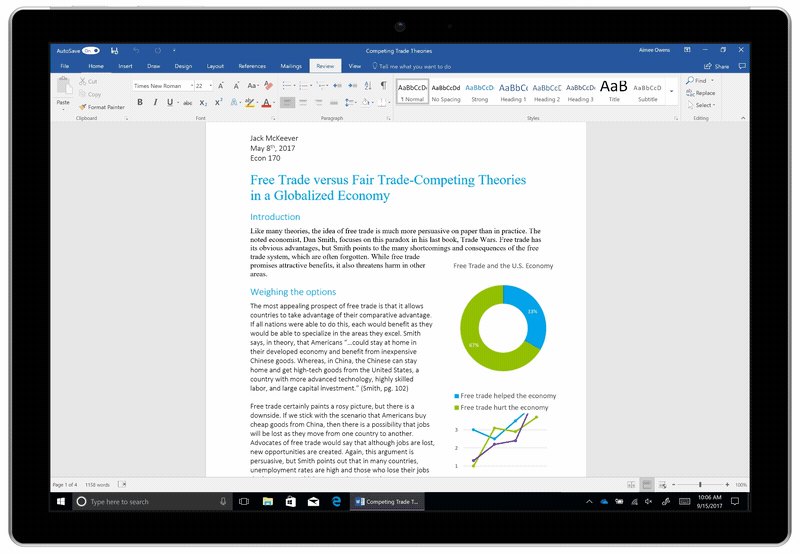
引用: https://www.microsoft.com/en-us/translator/business/wp-content/uploads/sites/8/2018/07/Word-Translator_selected-text.gif
今回はWordというアプリがどんなものでどんな機能があるのか、Wordでページ削除をする方法やページ削除ができない場合の対処法についてもご紹介をしますが、Wordとはどういったものなのでしょうか。WordとはWindowsというOS・オペレーティングシステムを開発し販売していることでも知られている世界有数のIT企業であるマイクロソフトが開発したソフトウェアです。

引用: https://assets.pcmag.com/media/images/413553-microsoft-office-365-home.jpg?width=810&height=456
WordはMicrosoft Officeというパッケージソフトの中に入っているApplicationの一つです。Wordではそのタイトルの通り、文字に関する事ができるApplicationで、文書作成を主に行うことができるApplicationです。Microsoft Officeの中ではExcelやOutlookと共に特に利用者の多いソフトの一つとなっています。今回はそんなWordの基本的な機能・使い方やページ削除をする方法、ページ削除ができない時の対処法について触れていきます。
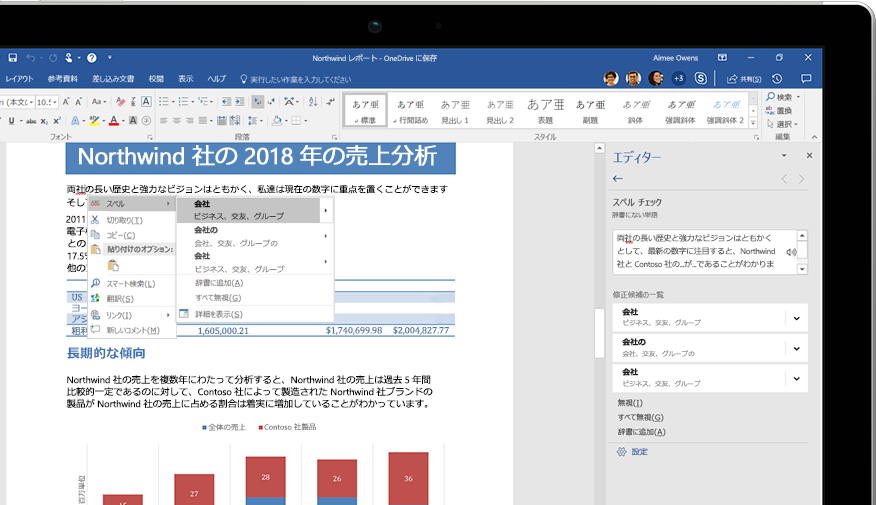
引用: https://c.s-microsoft.com/ja-jp/CMSImages/Images_Editor_876x505.png?version=b16b0d9d-c956-5029-771b-c498a25b0828
関連記事
【Wordでページ削除するやりかたは?】Wordの基本的な使い方
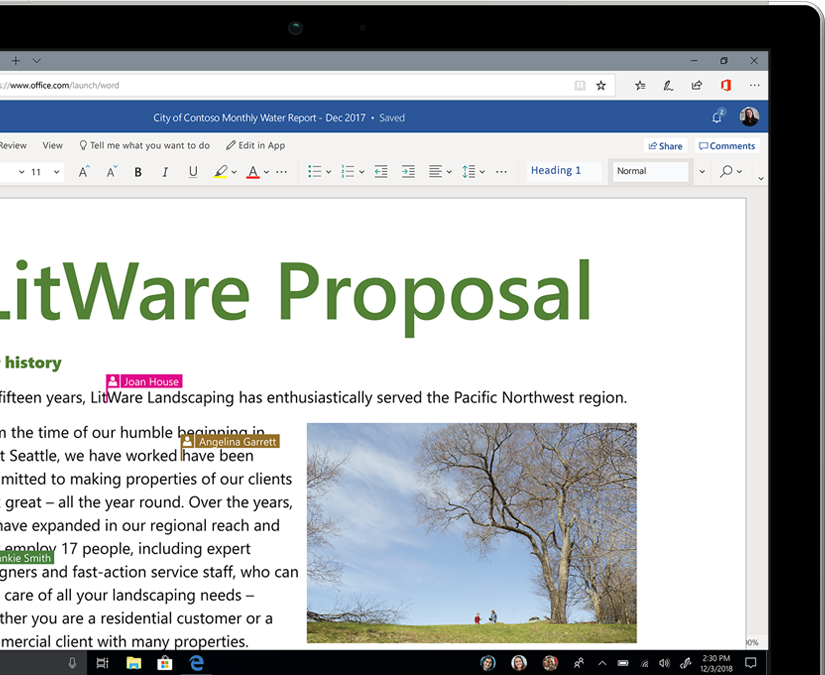
引用: https://img-prod-cms-rt-microsoft-com.akamaized.net/cms/api/am/imageFileData/RE2wVuJ?ver=48ab&q=90&h=675&w=830&b=%23FFFFFFFF&aim=true
続いては、Wordの基本的な使い方についてご紹介をします。Wordでは、文章を打ち込むことが可能ですが、その文章の文字の大きさを変更したり、斜体にしたり、太字にしたり、色を付けると言った編集が可能となっています。また、画像なども挿入することが可能です。
【Wordでページ削除する方法について】

引用: https://img-prod-cms-rt-microsoft-com.akamaized.net/cms/api/am/imageFileData/RE2vjPW?ver=cde2&q=90&m=2&h=768&w=1024&b=%23FFFFFFFF&aim=true
続いては、Wordでページ削除する方法についてご紹介をします。Wordでは、表示しているページを丸ごと削除することができます。いちいちDeleteやBackSpaceを押して消すのが面倒な場合は、ページ削除を行ったほうが早く消去をすることができます。
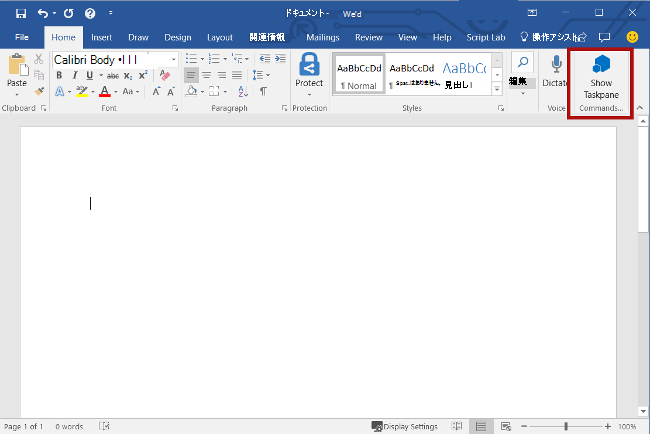
引用: https://docs.microsoft.com/ja-jp/office/dev/add-ins/images/word-quickstart-addin-0.png
ページ削除をする方法は、まず削除するページ内の任意の場所をクリックし、ctrl+Gで検索と置換のジャンプ機能を呼び出してください。その後、ページ番号ボックスに\pageと入力をし、ジャンプを押してください。その後、そのページの文章がすべて削除された状態になっているので、BackSpaceもしくはDeleteを一回押せば削除が行われます。
【Wordでページ削除するできない時の対処法】
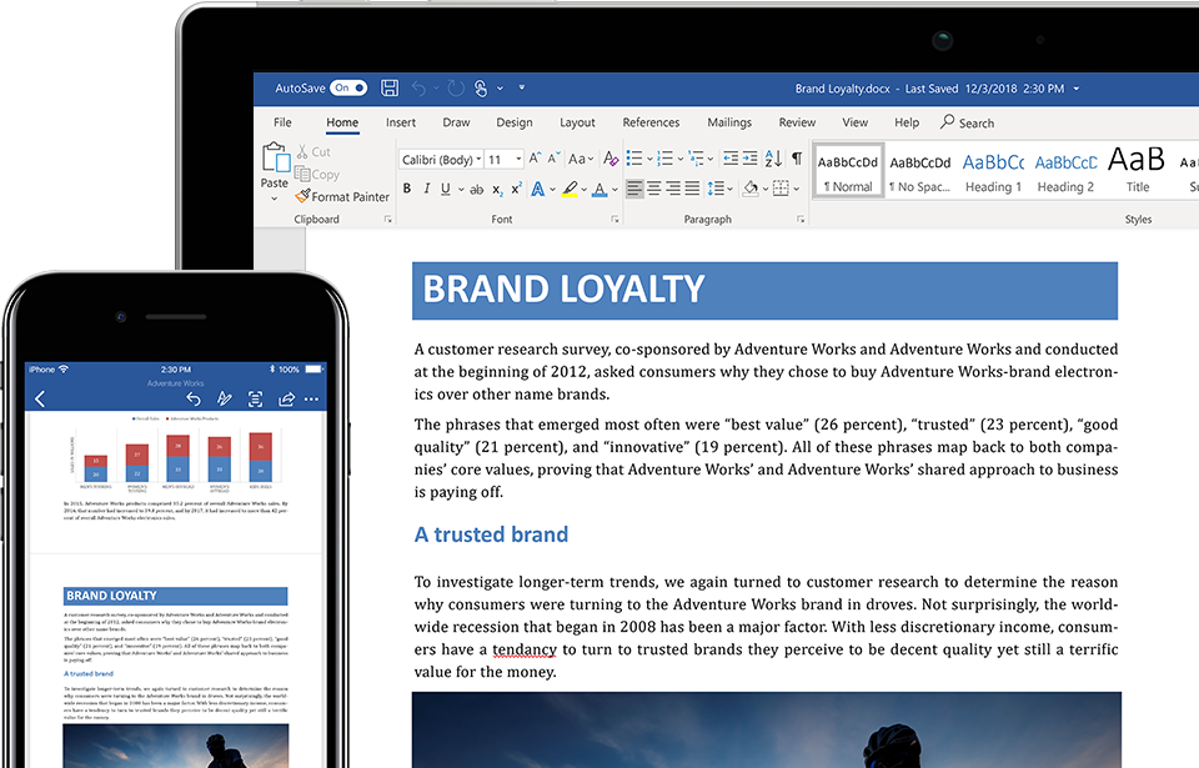
引用: https://img-prod-cms-rt-microsoft-com.akamaized.net/cms/api/am/imageFileData/RE2zROE?ver=8a7e&q=90&m=2&h=768&w=1024&b=%23FFFFFFFF&aim=true
続いては、Wordでページ削除するできない時の対処法についてご紹介をします。先程ご紹介した方法でページ削除ができるのですが、この機能を使っても空白ページが削除できない場合があります。空白ページが削除できない場合の対処法をご紹介します。まず、空白ページ頭にカーソルを置き右クリック→段落→インデントと行間隔で行間を固定値かつ1ptにしてみてください。
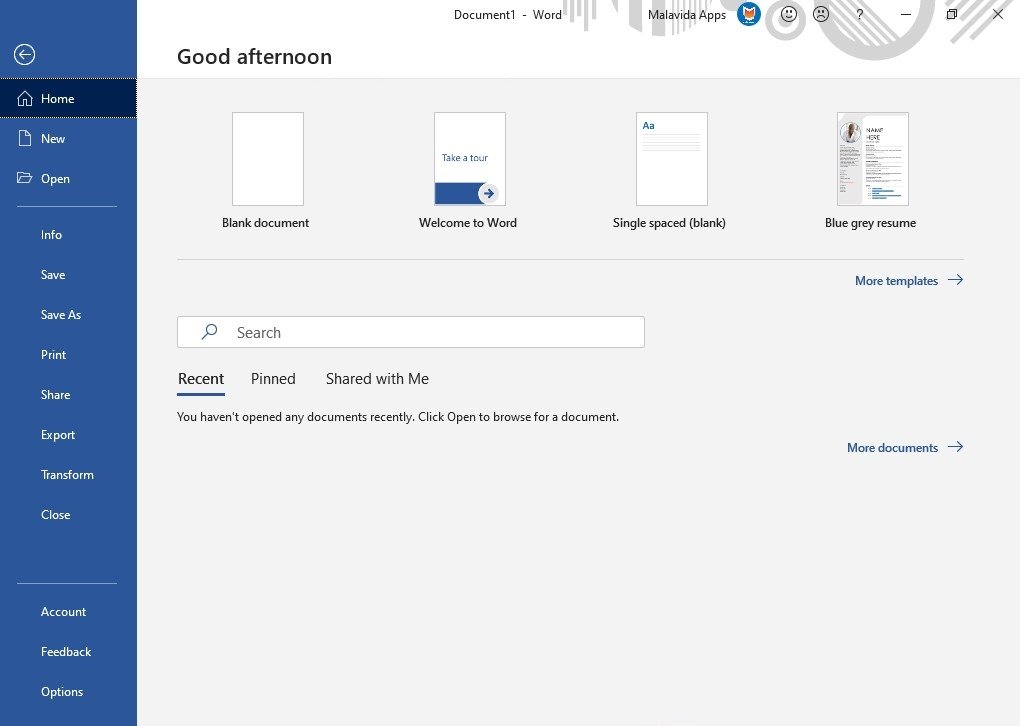
引用: https://imag.malavida.com/mvimgbig/download-fs/microsoft-word-8540-3.jpg
その他の方法としては、ページレイアウトで下の余白を小さくしたり、空白ページの前のページ末尾にカーソルを置きCtrl+Shift+Endキーを押し、Deleteをして末尾ページを削除してみたり、表示→下書きと進み、改ページ記号が表示されたら直前の段落にカーソルを合わせCtrl+Shift+Endキーと押して改ページを削除してみてください。
【Wordでページ削除するやりかたは?削除ができないときはどうすればいい?】まとめ
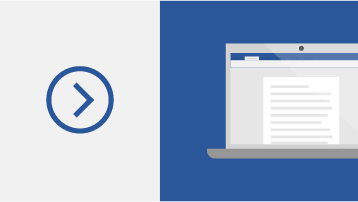
引用: https://support.content.office.net/ja-jp/media/7573e2b9-f7ef-432c-ba2b-5933d9c64ae8.png
ここまで、Wordというアプリがどんなものでどんな機能があるのか、Wordでページ削除をする方法やページ削除ができない場合の対処法についてもご紹介をしました。Wordでは文書作成を行うことができ、その文字の編集をしたり、文章だけでなく画像なども挿入することが可能ということがおわかりいただけたかと思います。また、ページ削除を行う方法やページ削除できない時の対処法もご紹介したので、ぜひWordを使う際はページ削除機能についても利用してみてください。
引用: https://lh3.googleusercontent.com/7uXrLOwKcstHR6WfExd4-VSUKGPjViaHoapBSAGIj8QK8RQEGwzEL7vO6YB8kwePPkQ
































